Redo Rescue分割硬碟
2023-03-10 405Redo Rescue是一款免费、开放程式码、免安装、跨平台〈Windows、Mac与Linux〉、操作容易的系统备份和还原、硬碟分割、资料救援的软体。Redo Backup的功能类似AOMEI Backupper、Clonezilla live、EASEUS Todo Backup、Redo Backup and Recovery、Macrium Reflect Free、Acronis True Image、Norton Ghost...等备份、还原软体,它的操作介面简洁,只有Backup、Verify、Restore三个按钮,备份和速度也很快,完全不输付费的商业软体。Redo Backup下载的档案为光碟映像档,将映像档制作为USB开机随身碟,就可以进行系统备份、还原、硬碟分割…等操作,关于下载和USB开机随身碟的制作方法详见:免费备份和还原软体Redo Rescue。本文说明使用Redo Rescue将新硬碟分为2个分割区的方法:
1.将开机随身碟插在USB插槽,设定BIOS为USB随身碟开机,详见:设定BIOS的开机顺序为光碟优先〈也可以在开机的时候,按键盘的快速键,显示开机选单,再选择要开启的装置,宏碁的电脑按「F12」,华硕的电脑按「ESC」,其他品牌详见:常用的笔记型电脑开机快速键〉,就可以使用USB随身碟开机。如下图所示,选择USB随身碟开机。
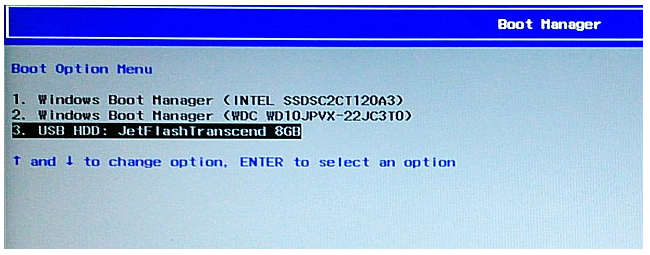 2.直接按键盘的Enter键,开启程式。
2.直接按键盘的Enter键,开启程式。
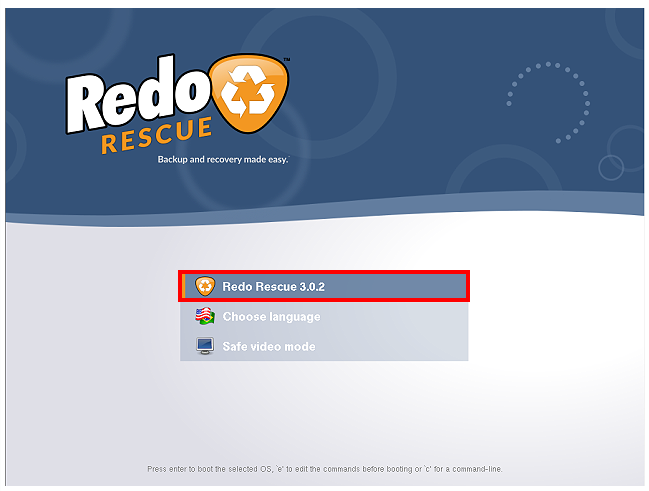
3.关闭Redo Rescue。
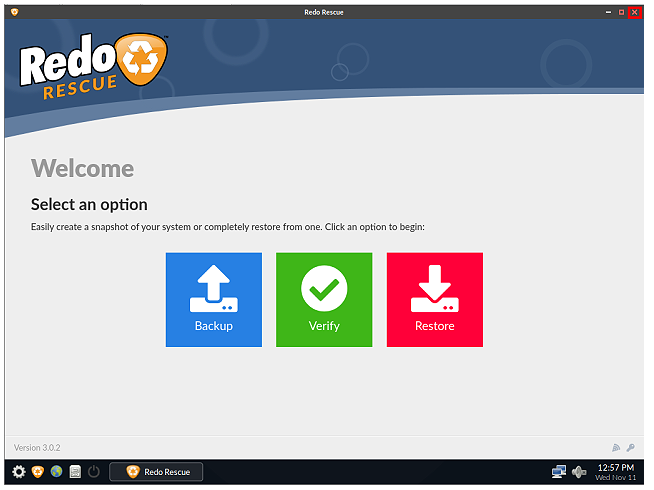
4.点选「开始」,对著GParted连续按两下滑鼠左键,开启程式。
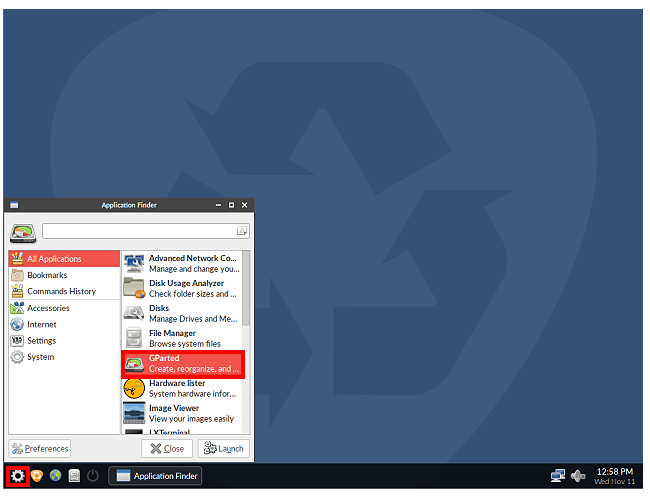
5.选择要分割的新硬碟。
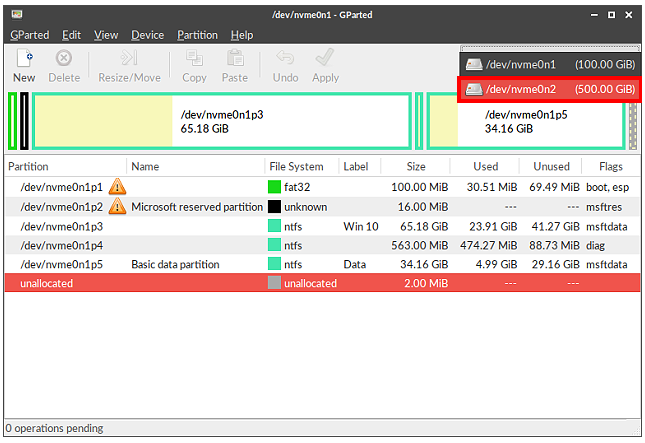
6.点选「New」。
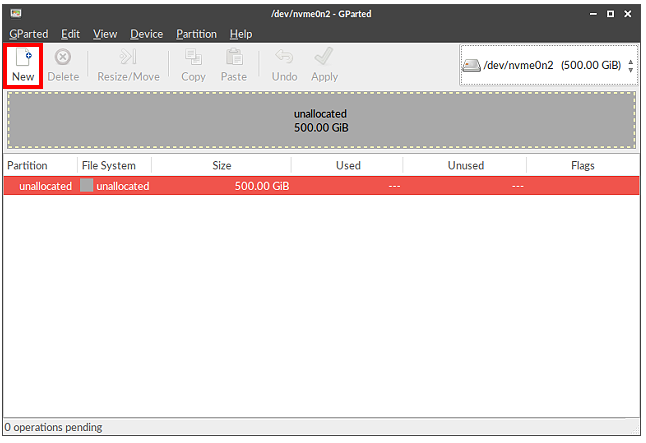
7.输入分割区的大小,点选「File system」。
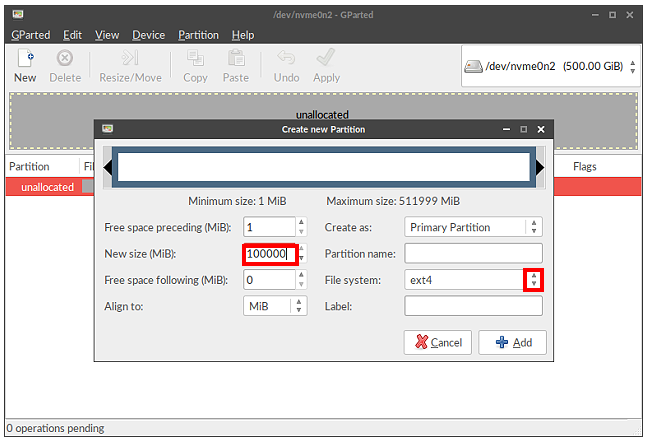
8.选择适用于Windows的档案系统「ntfs」。
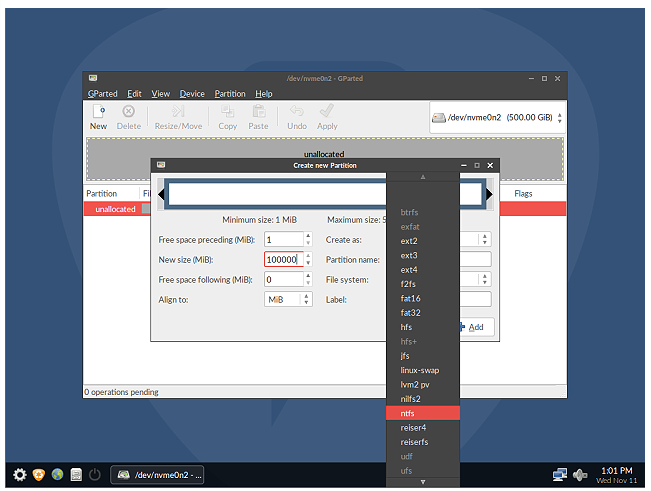
9.点选「+Add」。
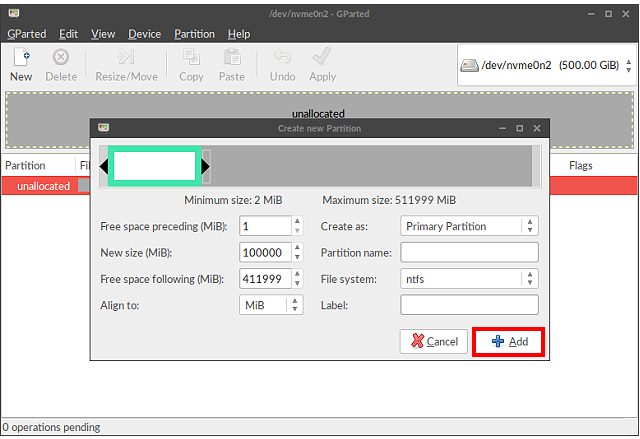
10.已经建立第1个分割区,点选「New」,继续进行分割。
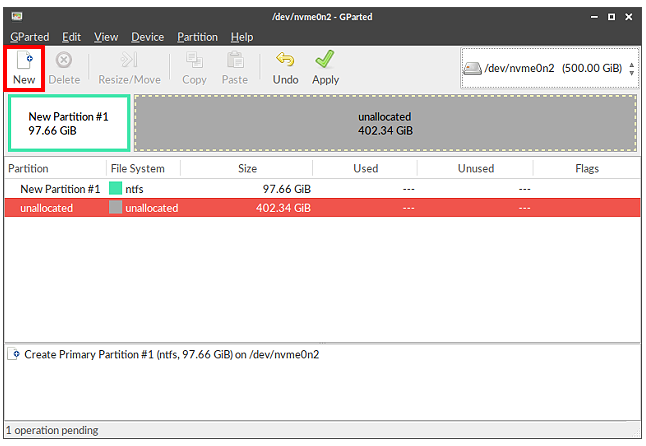
11.使用所有剩余的空间,选择适用于Windows的档案系统「ntfs」。
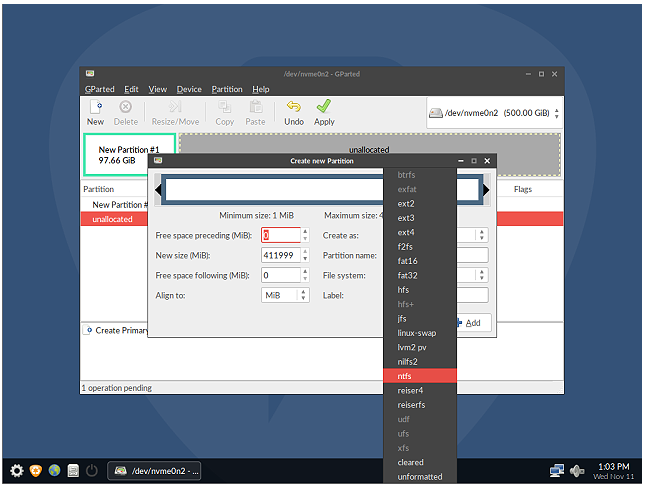
12.点选「+Add」。
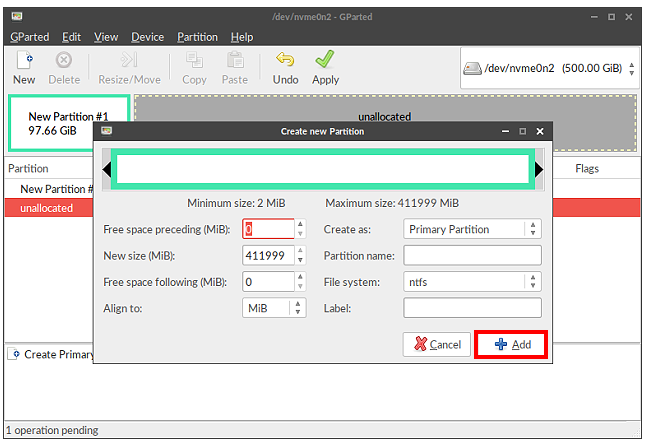
13.上述操作只是设定分割的步骤,并未真正执行硬碟分割,如果要重来,点选「Undo」,就可以重新设定分割区的大小。点选「Apply」,开始进行分割的动作。
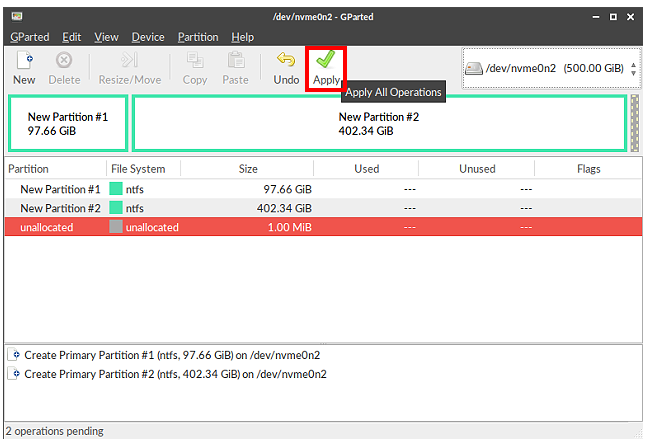
14.点选「Apply」。
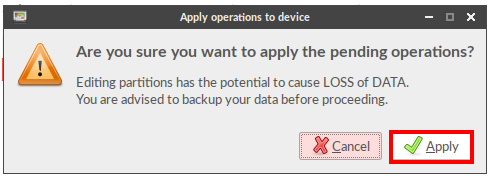
15.分割完成,点选「Close」。
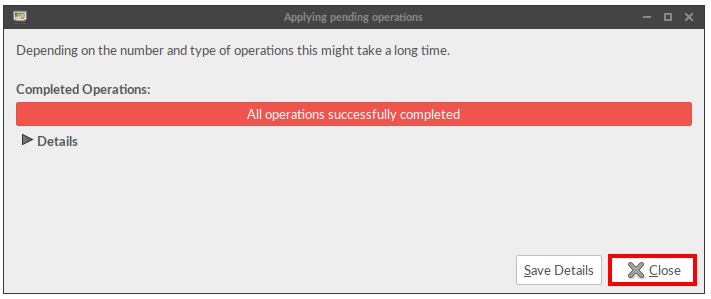
16.关闭GParted。
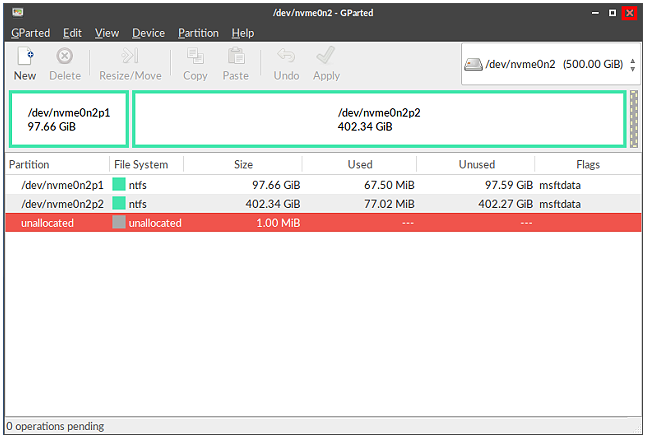
17.点选「Shutdown」,关闭电脑,结束硬碟的分割。
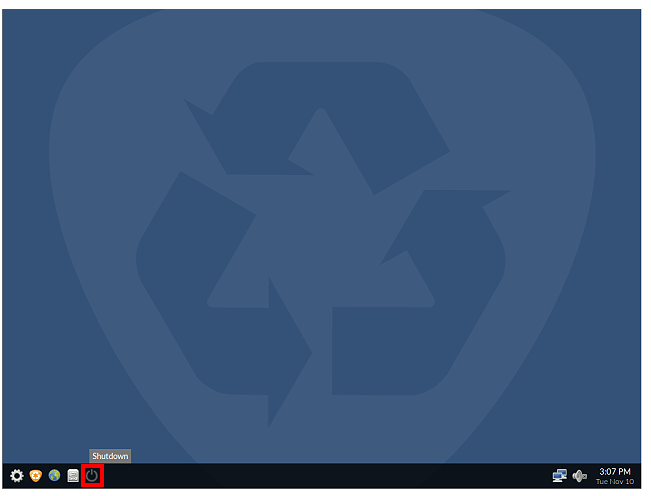
相关资讯
查看更多最新资讯
查看更多-

- 完美万词王如何设置循环播放 开启循环播放功能流程一览
- 2023-05-31 1612
-

- 剪映如何使用镜像翻转 镜像翻转功能用法详解
- 2023-05-31 2856
-

- 时间规划局如何删除事件 删除记录事件方法介绍
- 2023-05-31 1805
-

- 腾讯会议在哪里取消会议预订 撤回预定会议流程一览
- 2023-05-31 1873
-

- 腾讯会议怎么开启会议字幕 设置会议字幕功能方法介绍
- 2023-05-31 2094
热门应用
查看更多-

- 快听小说 3.2.4
- 新闻阅读 | 83.4 MB
-

- 360漫画破解版全部免费看 1.0.0
- 漫画 | 222.73 MB
-

- 社团学姐在线观看下拉式漫画免费 1.0.0
- 漫画 | 222.73 MB
-

- 樱花漫画免费漫画在线入口页面 1.0.0
- 漫画 | 222.73 MB
-

- 亲子餐厅免费阅读 1.0.0
- 漫画 | 222.73 MB
-
 下载
下载
湘ICP备19005331号-4copyright?2018-2025
guofenkong.com 版权所有
果粉控是专业苹果设备信息查询平台
提供最新的IOS系统固件下载
相关APP应用及游戏下载,绿色无毒,下载速度快。
联系邮箱:guofenkong@163.com









